VirtualBox te brinda la oportunidad de operar diversos sistemas operativos en tu computadora actual, sin poner en riesgo tu sistema principal. Esta guía te guiará a través de los pasos para instalar VirtualBox con éxito y configurarlo para tu entorno Linux.
Principales hallazgos
- VirtualBox es un software gratuito de virtualización.
- Tienes la opción de instalar Linux localmente en tu computadora con Windows o Macintosh.
- La instalación es similar a la instalación de otro software y es fácil de llevar a cabo.
- Además, necesitarás un archivo ISO del sistema operativo Linux que deseas.
Paso 1: Descarga de VirtualBox
Comienza iniciando la descarga de VirtualBox. Dirígete al sitio web oficial de VirtualBox.
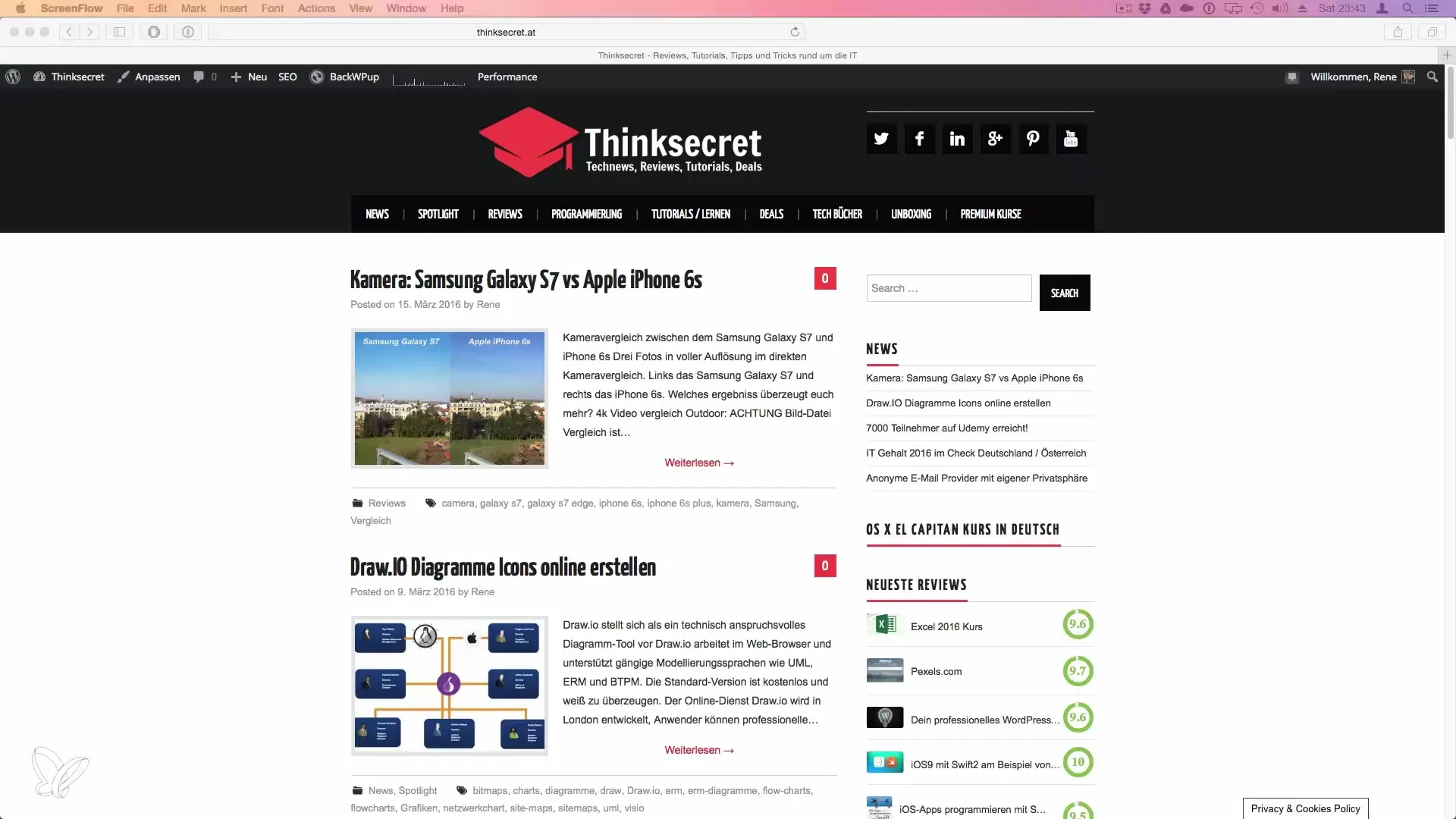
Busca la sección de descarga y haz clic en el enlace para descargar la última versión. VirtualBox está disponible para diferentes sistemas operativos, incluyendo Windows, macOS y Linux.
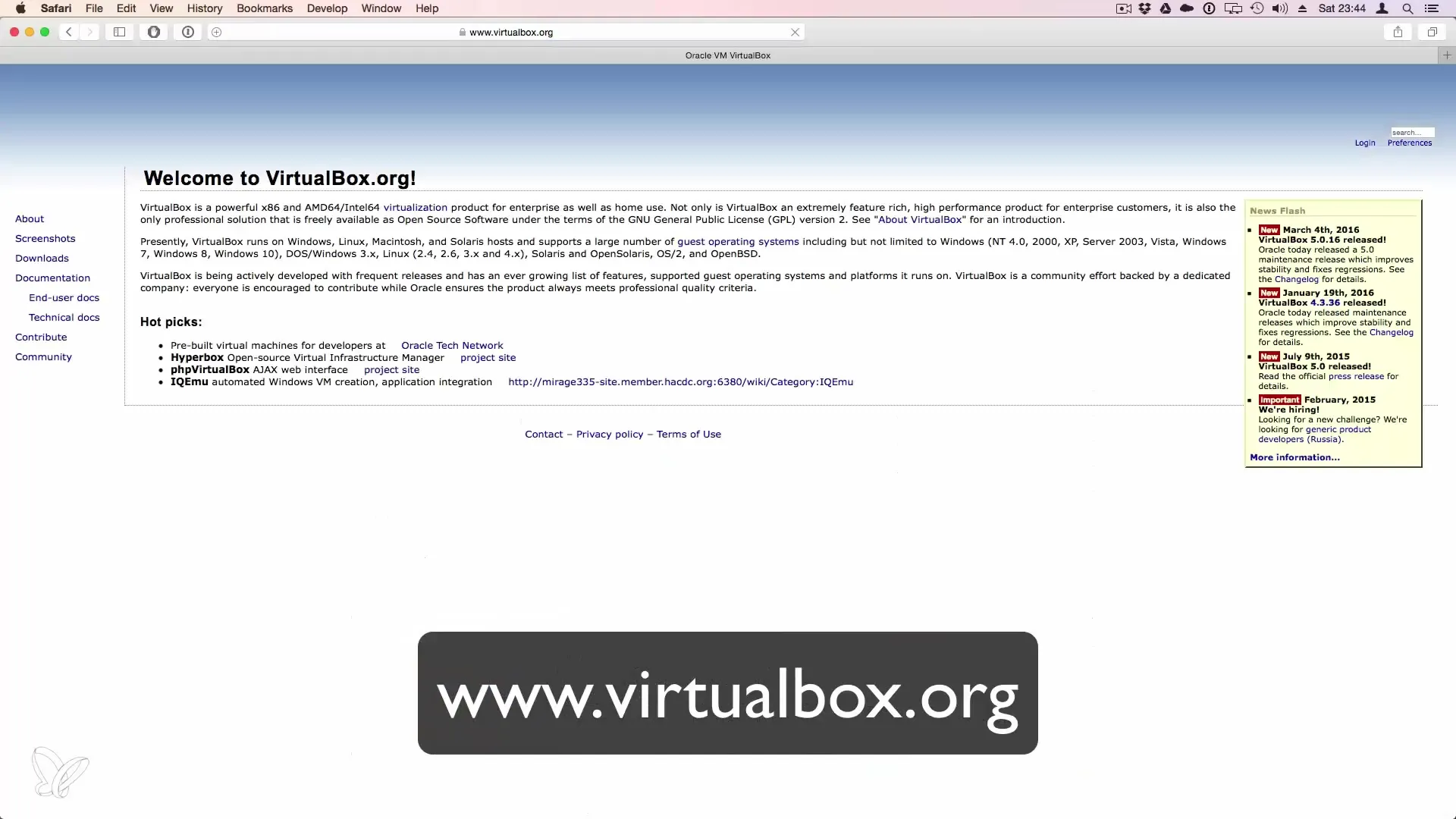
Una vez que hayas seleccionado la versión adecuada para tu sistema operativo, se mostrará la URL de descarga. Puedes iniciar la descarga directamente.
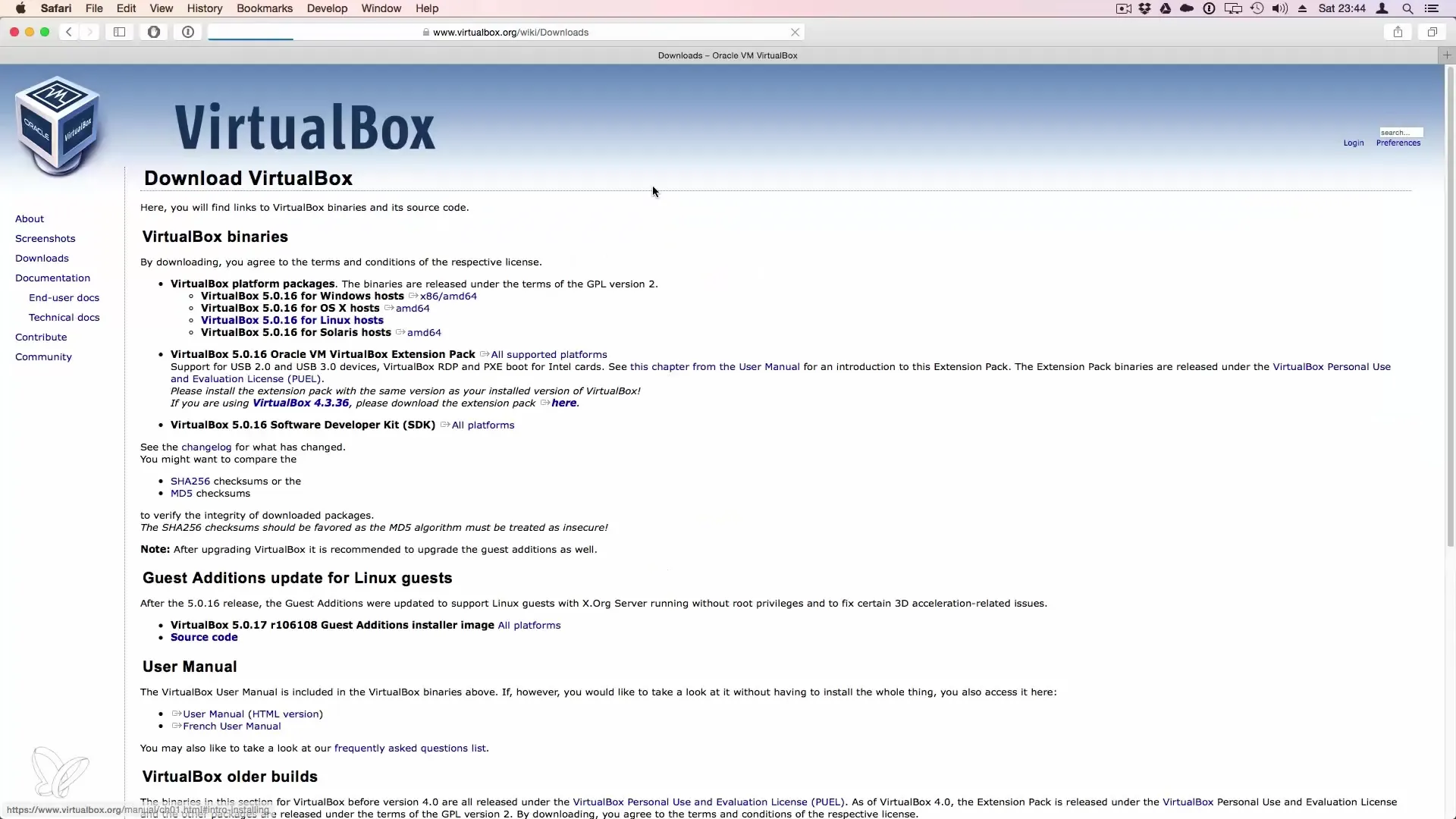
Paso 2: Instalación de VirtualBox
Una vez completada la descarga, abre el archivo descargado. En una computadora Macintosh, abre el archivo DMG haciendo doble clic.
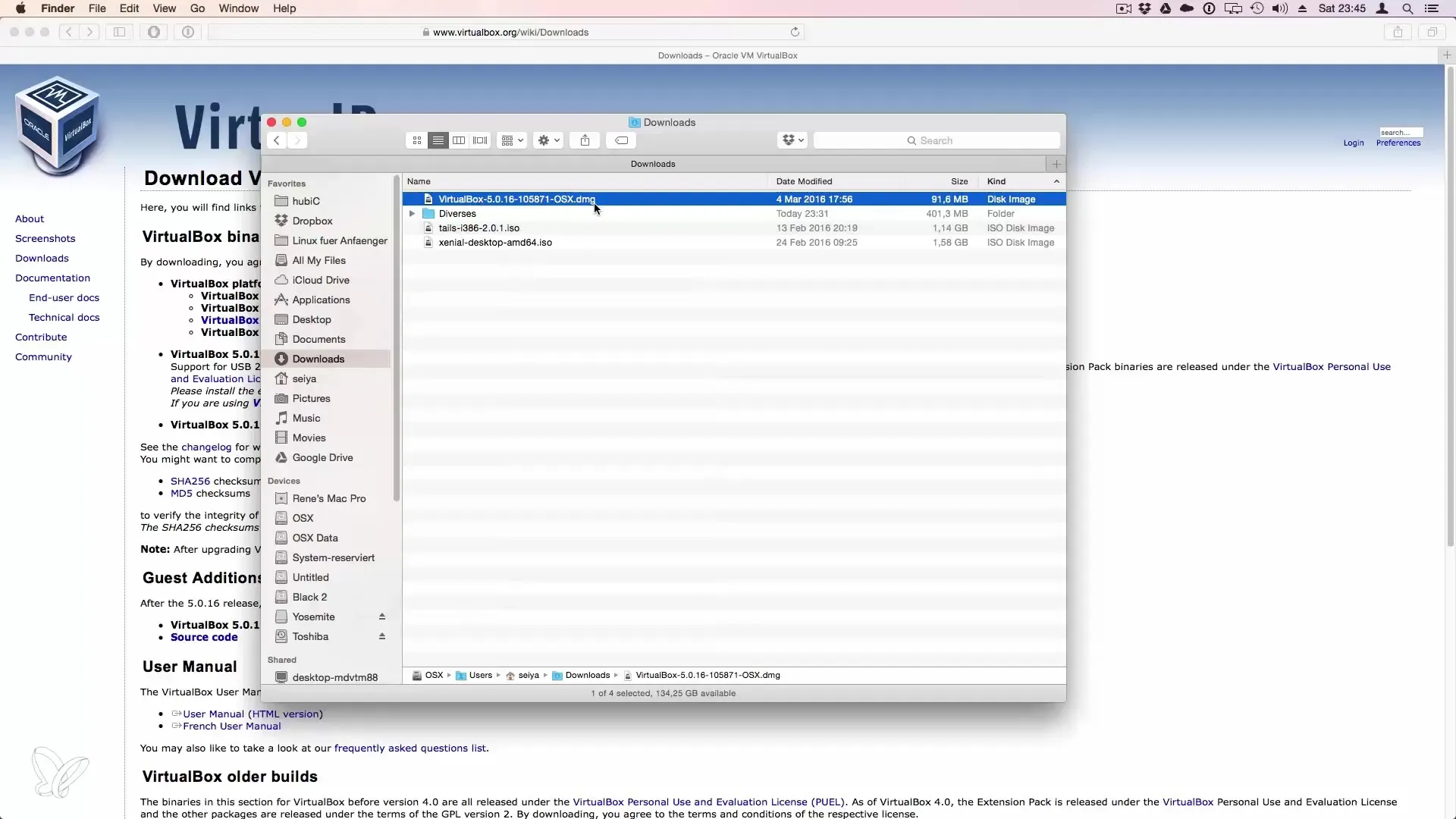
El proceso de instalación ahora comienza. Debes seguir las instrucciones en la pantalla, similar a la instalación de otros programas como Microsoft Office.
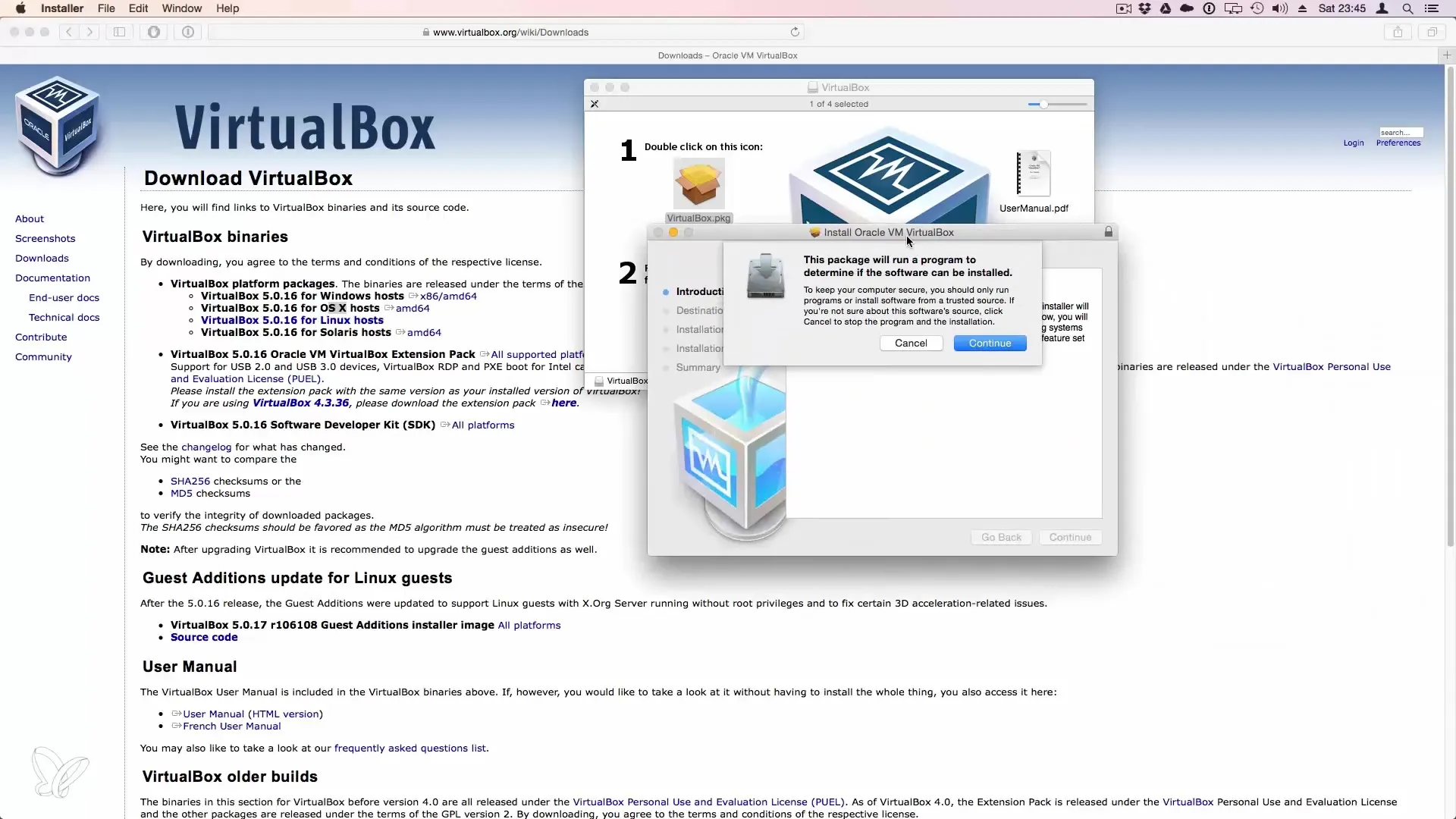
Durante la configuración también se te informará sobre el espacio de almacenamiento necesario. Para VirtualBox, necesitas aproximadamente 200 MB de espacio libre.
Paso 3: Preparación para la instalación de Linux
Después de que la instalación se haya completado, puedes iniciar VirtualBox. Se mostrará una ventana donde puedes configurar tu nuevo sistema virtual.
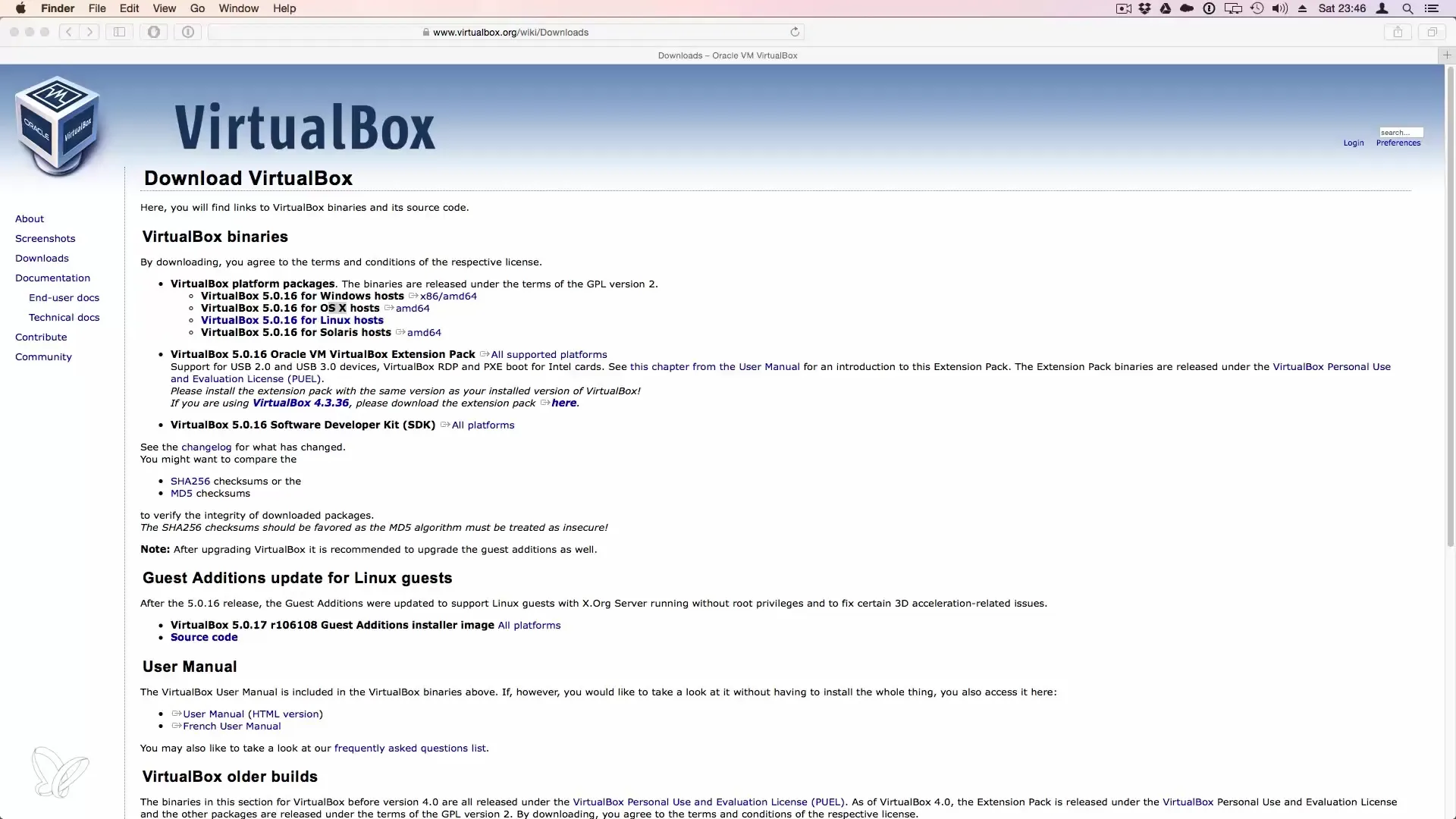
Para la instalación de Linux, necesitas un archivo ISO o una imagen de disco del sistema Linux que deseas instalar. Este archivo es necesario para operar el entorno Linux dentro de la máquina virtual.
Finalización de la instalación
Después de haber seguido todos los pasos, ahora estás listo para configurar tu máquina virtual y comenzar la instalación de Linux.
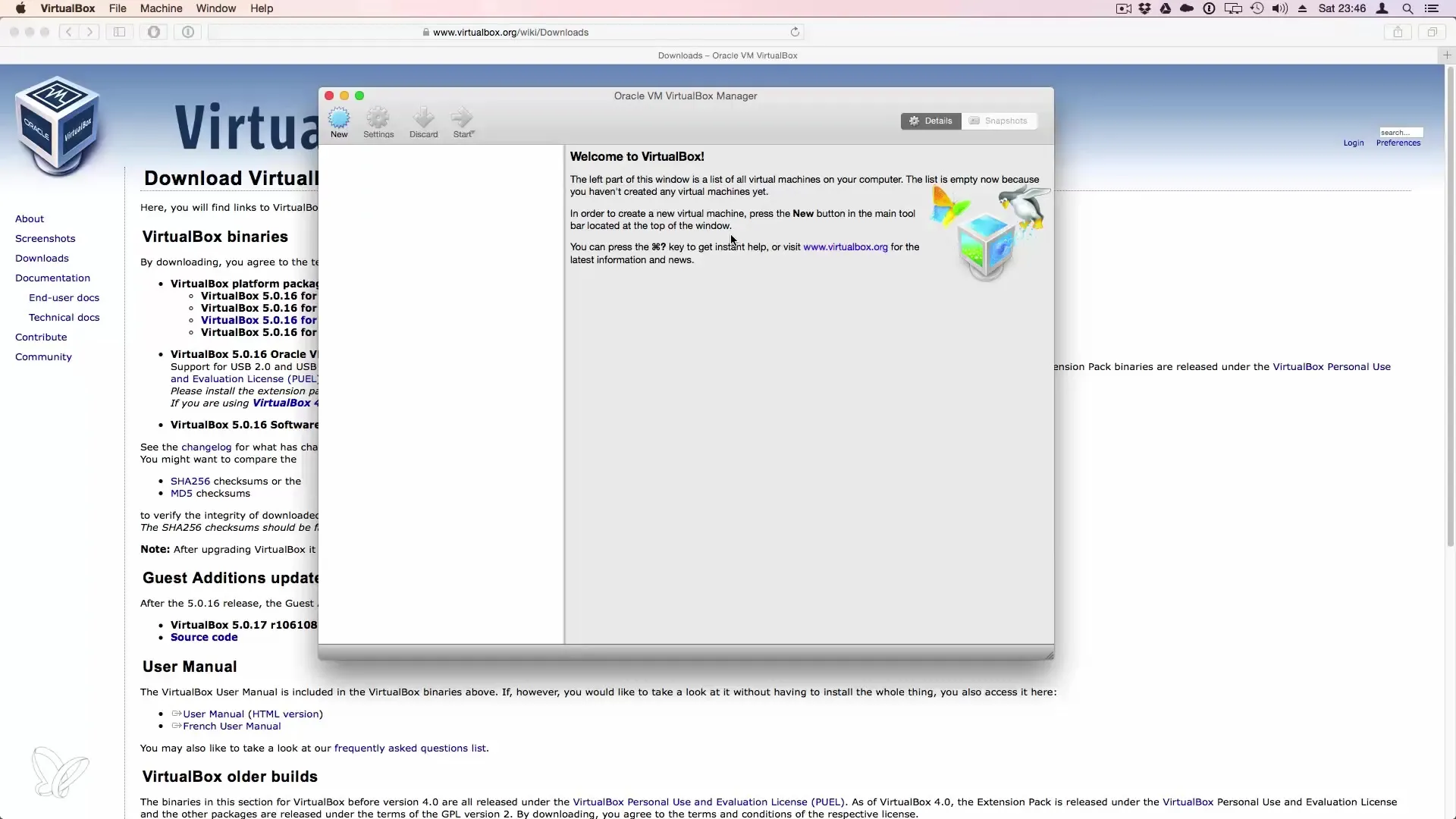
Esta guía te ofrece el marco necesario para instalar VirtualBox con éxito en tu computadora. Ahora puedes utilizar la siguiente lección para configurar tu sistema operativo Linux.
Resumen - Instalación de VirtualBox para entornos Linux
Si sigues estos pasos, podrás instalar VirtualBox de manera eficiente en tu PC o Mac. Esto te permitirá utilizar Linux de manera flexible sin realizar cambios en tu sistema primario.
Preguntas frecuentes
¿Cómo descargo VirtualBox?Puedes descargar VirtualBox desde el sitio web oficial del fabricante.
¿Necesito un archivo ISO especial para Linux?Sí, debes tener un archivo ISO del sistema operativo Linux que desees.
¿Puedo usar VirtualBox en cualquier sistema operativo?Sí, VirtualBox está disponible para Windows, macOS y diversas distribuciones de Linux.
¿Cuánto espacio de almacenamiento necesito para VirtualBox?Necesitas al menos 200 MB de espacio libre para la instalación de VirtualBox.


